SoCreate కి స్వాగతం! మా కమ్యూనిటీకి మీరు చేరినందుకు మేము చాలా సంతోషిస్తున్నాము మరియు మీ సృజనాత్మకత ఎక్కడికి తీసుకువెళ్లుతుందో చూడటానికి ఎదురు చూస్తున్నాము. మీరు స్క్రీన్ప్లే వ్రాస్తున్నారా లేదా కొత్త కథా ఆలోచనలను అన్వేషిస్తున్నారా అనే విషయంలో, SoCreate మీ ఊహాశక్తిని జీవంతం చేయడానికి మీకు అవసరమైన సాధనాలను అందిస్తుంది. అత్యంత ముఖ్యంగా, మీరు ఎలాంటి పరికరాన్నైనా ఉపయోగించి SoCreate ని యాక్సెస్ చేయవచ్చు, మరియు మీ పని నిరంతరం సేవ్ అవుతుంది, అందువలన మీరు ఎప్పుడైనా, ఎక్కడైనా వ్రాయవచ్చు.
ప్రారంభం అవడం:
1. ఒక కొత్త ప్రాజెక్ట్ ప్రారంభించండి
సినిమా, టీవీ షో లేదా షార్ట్ నుండి ఎంచుకోవడానికి క్లిక్ చేయండి, లేదా ఫైనల్ డ్రాఫ్ట్ నుండి స్క్రీన్ప్లేని దిగుమతి చేయండి.
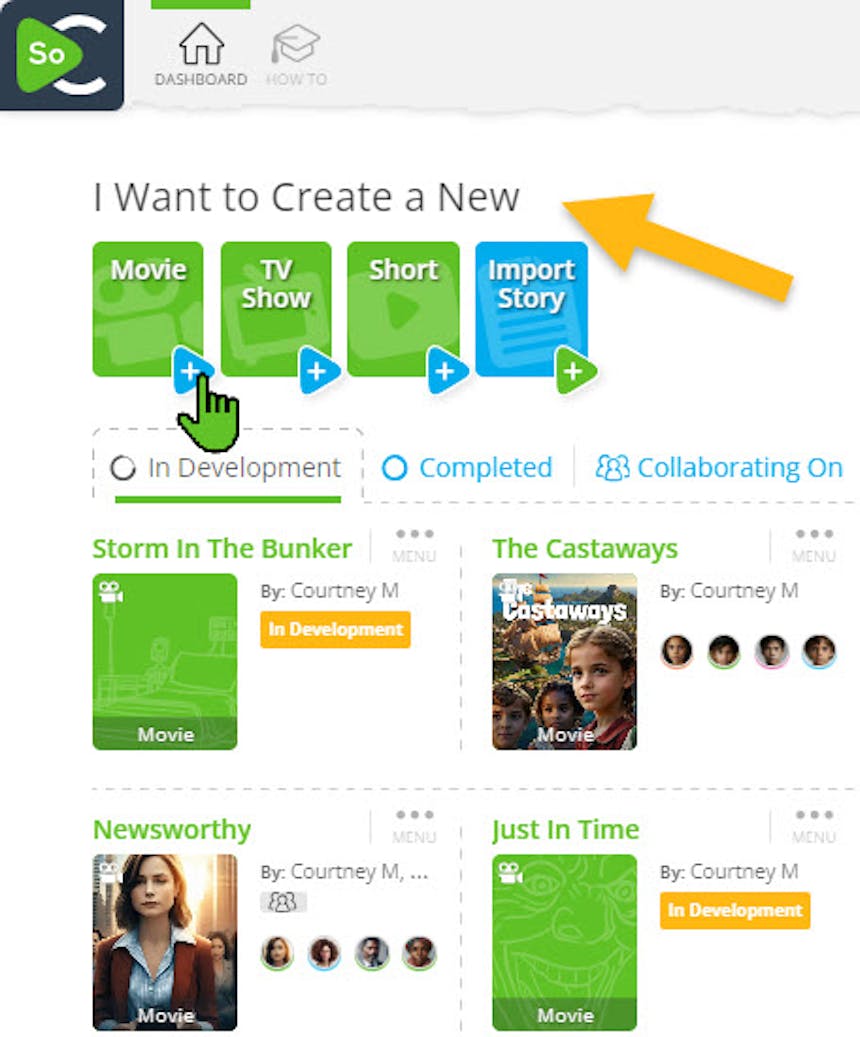
2. మీ ప్రాజెక్ట్కు శీర్షిక ఇవ్వండి
ఇది తర్వాత మార్చవచ్చు అని ఆందోళన చెందకండి!
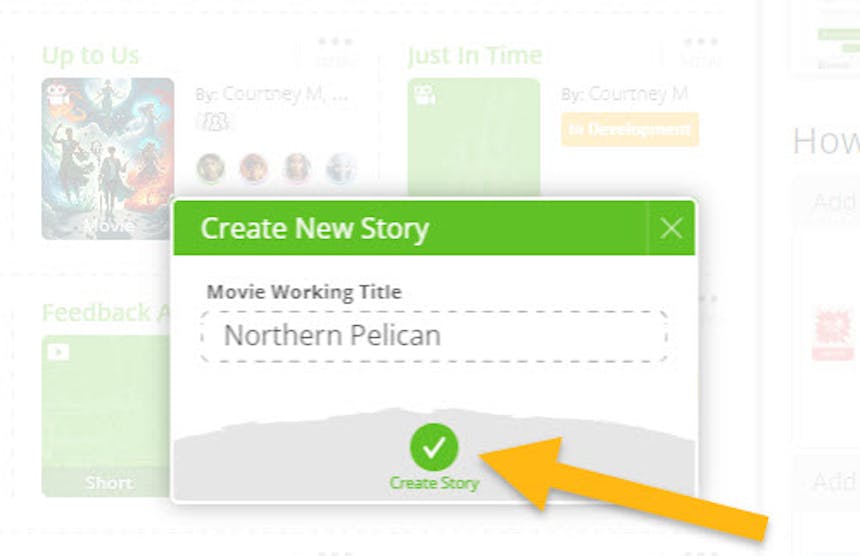
3. స్ట్రీమ్ అంశాలు జోడించండి
SoCreate కథలు స్టోరీ స్ట్రీమ్లో వ్రాయబడతాయి, మీరు అక్కడ ప్రదేశాలు, చర్యలు, డైలాగ్ మరియు మరిన్ని జోడిస్తారు.
స్ట్రీమ్ అంశాలను సాధనాల టూల్బార్ లేదా కీబోర్డ్ షార్ట్కట్లను ఉపయోగించి జోడించవచ్చు (షార్ట్కట్ కీని తెరవడానికి PCపై ALT, Macపై బదులు). కీబోర్డ్ షార్ట్కట్లను ఉపయోగించడంపై మరింత తెలుసుకోండి.
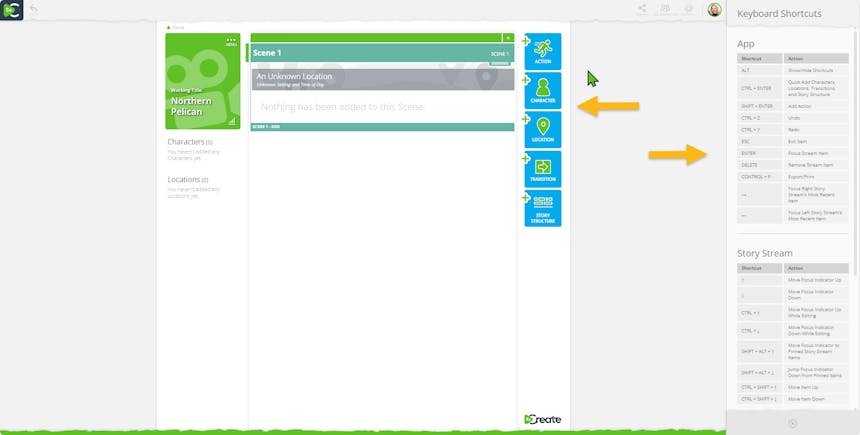
స్టోరీ టూల్బార్ (నీలం బటన్లు) లేదా కీబోర్డ్ షార్ట్కట్లను ఉపయోగించి చర్యలు, పాత్రలు, ప్రదేశాలు మరియు మరిన్ని వంటి స్ట్రీమ్ అంశాలను జోడించండి.
4. ఒక ప్రదేశం జోడించండి
“+ప్రదేశం” క్లిక్ చేయండి, మీ ప్రదేశానికి పేరు పెట్టండి, అది లోపల లేదా వెలుపల మరియు దినమూ, రాత్రి సమయాన్ని సెట్ చేయండి. SoCreate మీకు ఒక చిత్రాన్ని ఎంచుకుంటుంది, లేదా మీరు మీ స్వంతాన్ని ఎంచుకోవచ్చు లేదా అప్లోడ్ చేయవచ్చు.
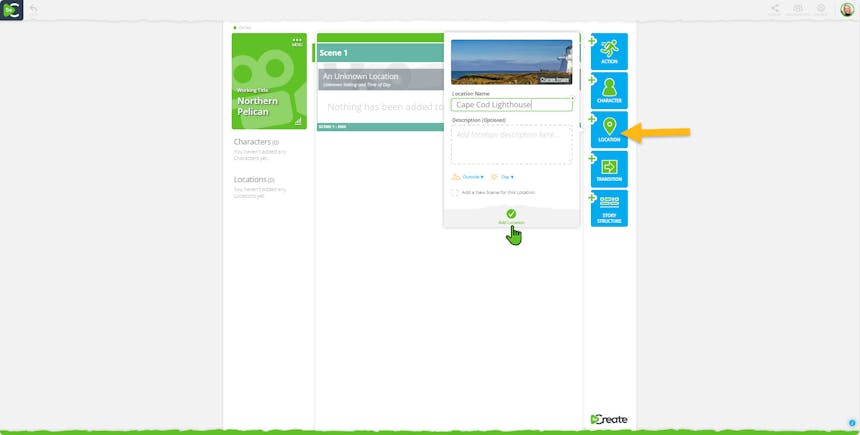
మీ స్టోరీ స్ట్రీమ్కు ఒక కొత్త ప్రదేశాన్ని జోడించడానికి "+ప్రదేశం" క్లిక్ చేయండి.
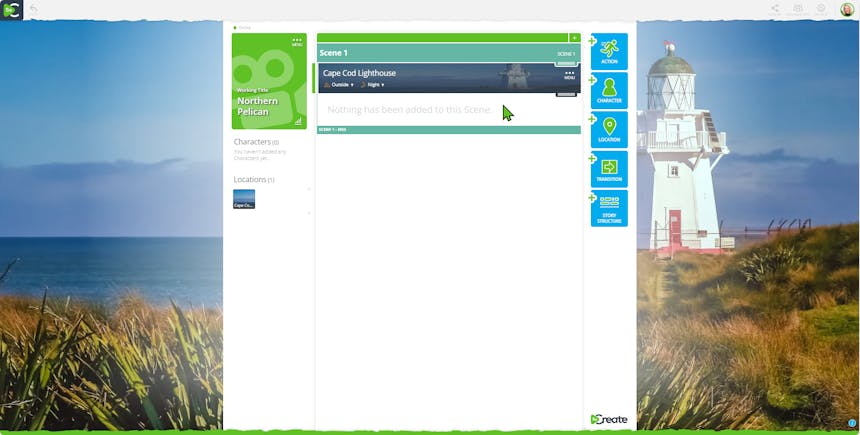
ఒక కొత్త ప్రదేశం చేర్చిన తర్వాత, ఆ ప్రదేశానికి సంబంధించిన దృశ్యం చిత్రం మీ రచనా వాతావరణం నేపథ్యాన్ని నింపుతుంది.
5. చర్యను జత చేయండి
“+చర్య” పై క్లిక్ చేసి దృశ్యాన్ని సెట్ చేయడానికి చర్య స్ట్రీమ్ అంశాన్ని ఉపయోగించండి.
మీ గ్రీన్ ఫోకస్ ఇండికేటర్ ఎక్కడ ఉందో (ఇది మీ కథ స్ట్రీమ్ లో ఎడమ వైపున ఉన్న ఆకుపచ్చ కర్సర్ లా కనిపిస్తుంది) పాయింట్ తో కలిపి చర్యా స్ట్రీమ్ అంశం వెంటనే చేర్చబడుతుంది.
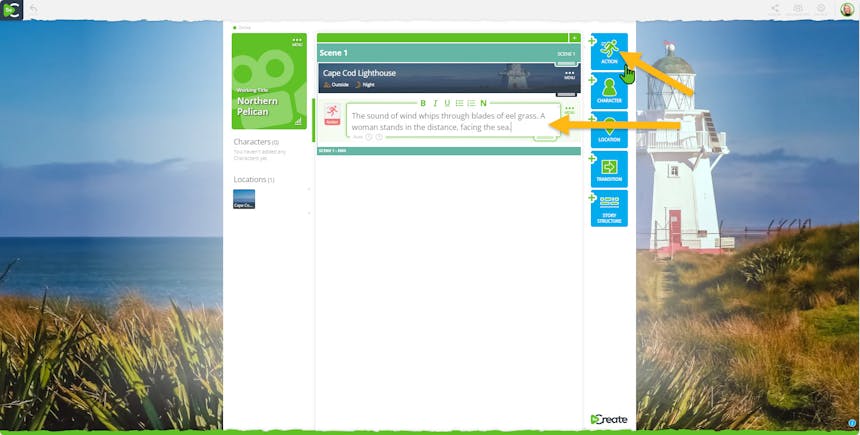
డైలాగ్ కాకుండా ఉన్న ցանկացած టెక్స్ట్ కోసం చర్యా స్ట్రీమ్ అంశాలు ఉపయోగించబడతాయి. ఈ ఉదాహరణలో, దృశ్య వివరణను జత చేయడానికి మేము ఒక చర్యా స్ట్రీమ్ అంశాన్ని ఉపయోగిస్తాము. స్లగ్లైన్లు అవసరం లేదు! మీరొక కొత్త ప్రదేశం చేర్చినప్పుడు సోక్రియేట్ మీకు స్లుగ్లైన్లను ఆటోమేటిక్ గా చేస్తుంది.
6. ఒక పాత్ర మరియు సంభాషణను జోడించండి
ఒక కొత్త పాత్రను సృష్టించడానికి, వాటికి పేరు పెట్టడానికి మరియు వాటి లక్షణాలను ఎంచుకోడానికి “+పాత్ర” పై క్లిక్ చేయండి. సోక్రియేట్ మీ కోసం ఆటోమేటిక్ గా ఒక చిత్రాన్ని ఎంచుకుంటుంది, కానీ మీరు ఒక కొత్త చిత్రాన్ని కూడా ఎంచుకోవచ్చు లేదా మీ స్వంత చిత్రాన్ని అప్ లోడ్ చేయవచ్చు.
తక్షణమే వాటితో ఒక సంభాషణా స్ట్రీమ్ అంశం చేర్చబడుతుంది.
సంభాషణ కోసం ఒక పాత్రను మళ్లీ ఉపయోగించడానికి, స్టోరీ టూల్ బార్ లో వారి చిత్రంపై క్లిక్ చేయండి, మరియు ఒక సంభాషణా స్ట్రీమ్ అంశం మీ గ్రీన్ ఫోకస్ ఇండికేటర్ ఎక్కడ ఉందో వెంటనే చేర్చబడుతుంది.
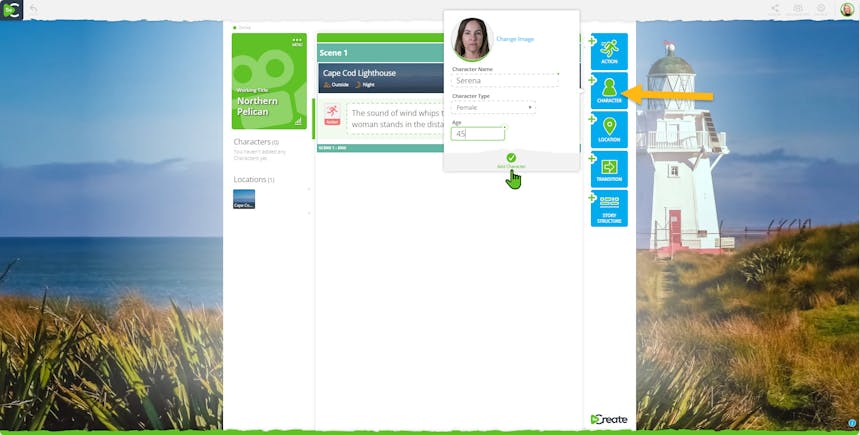
మీ కథకు ఒక కొత్త పాత్రను జోడించడానికి నీలమణి "+పాత్ర" బటన్ ను ఉపయోగించండి.
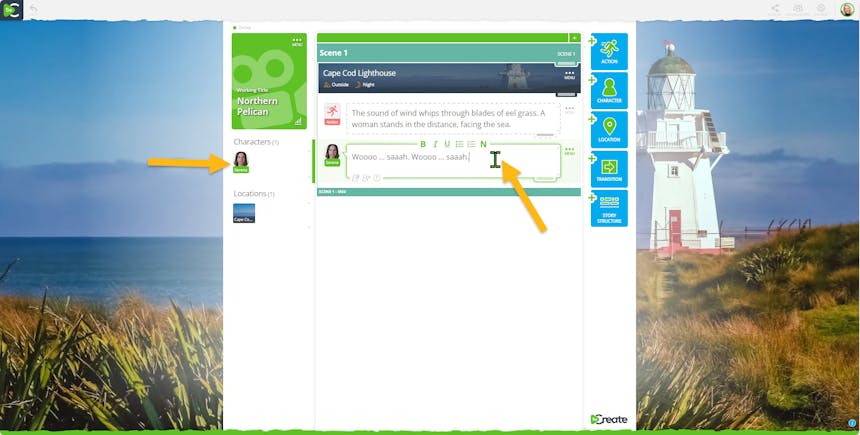
మీ కొత్త పాత్రను సేవ్ చేసిన వెంటనే, ఒక సంభాషణా స్ట్రీమ్ అంశం ఉత్పన్నమవుతుంది. మీ పాత్రకు ఏదైనా చెప్పేందుకు ఇచ్చి పాలనను భర్తీ చేయండి. మీకు వారికోసం సంభాషణను జోడించాలని అనిపించినప్పుడల్లా మీరు ఎడమ వైపు స్టోరీ టూల్ బార్ లోని పాత్ర చిత్రాన్ని క్లిక్ చేయవచ్చు.
7. మీ కథను కొనసాగించండి
మీ దృశ్యం పూర్తయ్యేవరకు డైలాగ్, చర్య మరియు ట్రాన్సిషన్స్ మాదిరిగ ఉన్న ఇతర స్ట్రీమ్ అంశాలను చేర్చడం కొనసాగించండి.
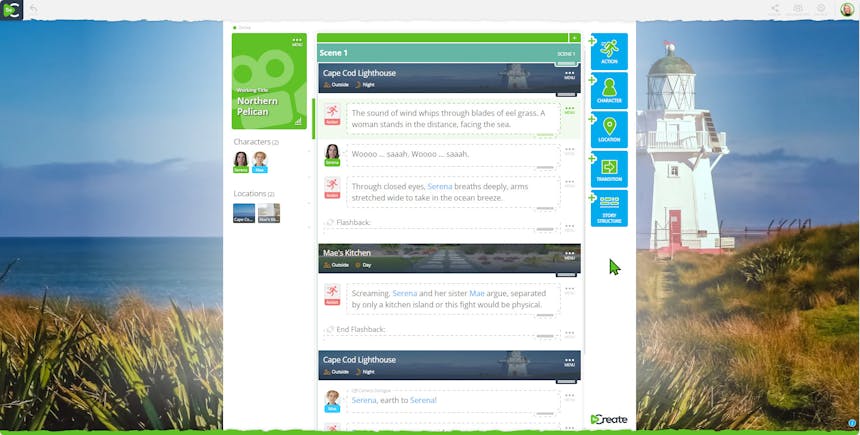
మీ కథ స్ట్రీమ్ కూడిపోవడం ప్రారంభిస్తోంది!
8. అదనపు దృశ్యాలను జోడించండి
“+స్ట్రక్చర్” బటన్ను ఉపయోగించి కర్తవ్యాలు, సీన్లు లేదా క్రమాలను జోడించండి మరియు మీ కథను సూచించండి.
ఏదైనా కర్తవ్య, సీను లేదా క్రమ శీర్షికలో మీకు మీరే వ్యాఖ్యానాలను రాయండి.
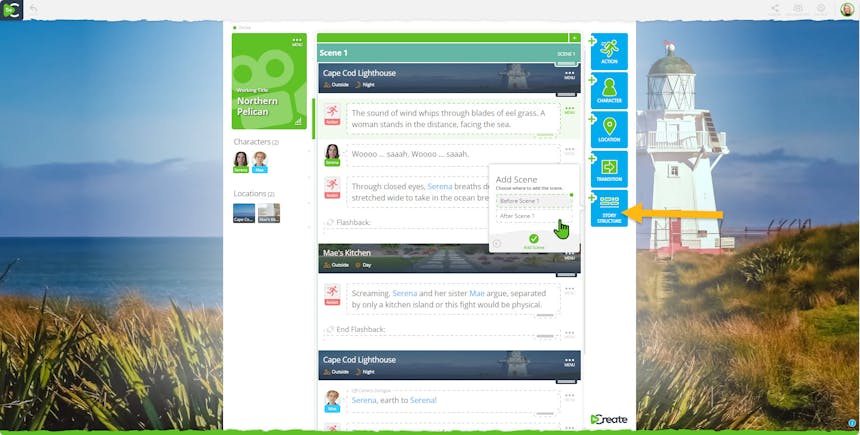
ఆరంభించడం కోసం "+స్టోరీ స్ట్రక్చర్" బటన్ను క్లిక్ చేయండి. సోక్రేట్ మీరు కోరుకున్న అంశాలను నిర్మిస్తుంది, తద్వారా మీ కథలో ఎక్కడ ఉన్నారో మీరు ఎల్లప్పుడూ తెలుసుకుంటారు.
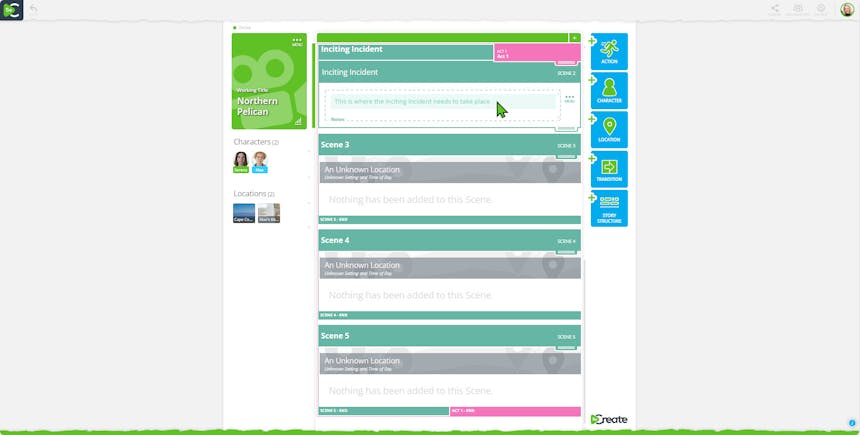
ప్రతి కథ నిర్మాణ స్ట్రీమ్ అంశం లో, శీర్షికను క్లిక్ చేసి ఆ సీను, క్రమం లేదా కర్తవ్యంలో ఏమి జరుగుతుందో చూసి వ్యాఖ్యలను జోడించండి. కొంత కాలం తరువాత, మీ దగ్గర ఒక కథ రూపకల్పన ఉంటుంది!
9. మీ కథను స్క్రీన్ప్లే ఫార్మాట్లో చూడండి
ప్రధాన మెనూలోకి వెళ్లి “ఎగుమతి / ముద్రణ” క్లిక్ చేయడానికి హాలీవుడ్-తయారైన స్క్రీన్ప్లేను చూడండి.
ఫైనల్ డ్రాఫ్ట్ ఫార్మాట్, PDF, లేదా ముద్రించడానికి ఎగుమతించండి.
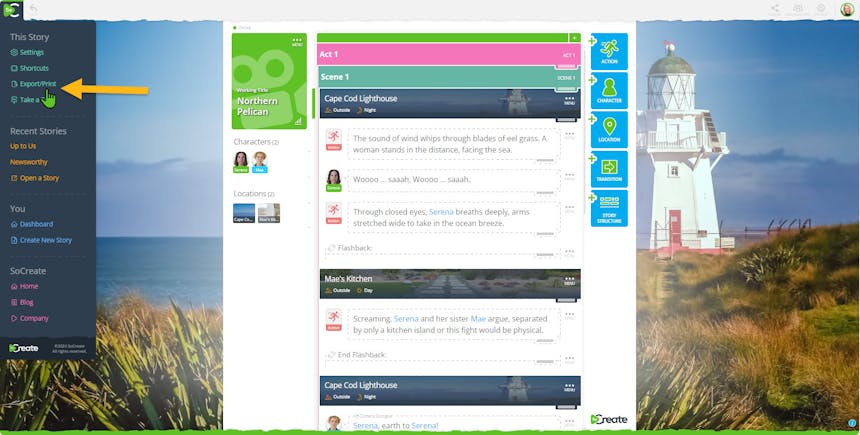
ప్రధాన మెనూలో ఎగుమతి/ముద్రణ క్లిక్ చేసి మీ కథను స్క్రీన్ప్లే ఫార్మాట్లో చూడండి.
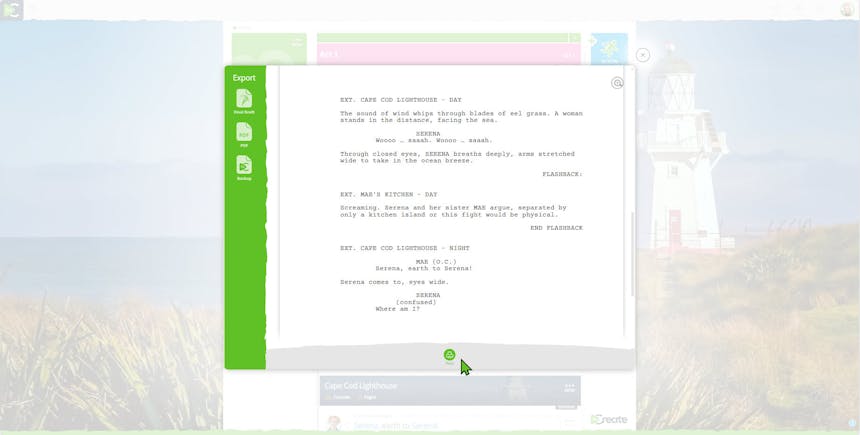
సోక్రేట్ పరిపూర్ణంగా ఫార్మాట్ చేయబడిన, పరిశ్రమ-ప్రామాణిక స్క్రీన్ప్లేను కేవలం ఒక క్లిక్లో రూపొందిస్తుంది!
10. మరిన్ని సాధనాలను అన్వేషించండి
మెచ్చుకోలు: మీ స్క్రిప్ట్ను పంచుకోడానికి సులభమైన పంచుకోడానికి లింక్లను ఉపయోగించి ఇతరులతో పంచుకోండి. సమీక్షకులు మీ కథపై ప్రత్యక్ష కామెంట్లను చేయవచ్చు. సోక్రేన్ ఫీడ్బ్యాక్ని ఉపయోగించడం ఎలా తెలుసుకోండి.
సహకారం: సహకారం లింక్ను పంచుకోని వేళ మీ రచన భాగస్వాములతో తక్షణంలో కల్సి పనిచేయండి. సోక్రేన్ సహకారం గురించి వివరాలు తెలుసుకోండి.
మద్దతు: సహాయం కావాలా? వ్యాపార వేళల్లో చాట్ ద్వారా మాకు సంప్రదించడానికి నవ్వు ముఖం ఐకాన్ను క్లిక్ చేయండి లేదా ఏ సమయంలోనైనా మాకు ఇమెయిల్ చేయండి.
ఎలా చేయాలి గైడ్: మీ డాష్బోర్డ్లో ఎడమ పైభాగంలో ఉన్న గ్రాడ్యుయేషన్ క్యాప్ ఐకాన్లో SoCreateలో ప్రతి ఫీచర్కు ఒక నిమిష వీడియో వివరణలను యాక్సెస్ చేయండి.